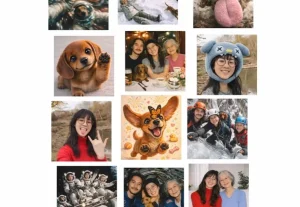תוכנה להסרת תוכנות IObit Uninstaller 2
בטח אתם שואלים את עצמכם למה צריך תוכנה שמסירה תוכנות ? הרי יש את כלי ההוספה/ הסרה של תוכנות המובנה בתוך הווינדוס (Windows 7, Windows 8, Windows XP).
אז למה בכל זאת צריך תוכנה כזאת ? התוכנה IObit Uninstaller 2 מסירה לא רק את התוכנה המותקנת במחשב אלא גם את הקבצים הנסתרים של התוכנה.
כל תוכנה אשר תתקינו ב- מחשב מתקינה קבצים נסתרים ברגיסטרי (Registry) של המחשב ובתהליך הוספה/הסרה רגיל שקיים בווינדוס (Windows) הקבצים האלו לא נמחקים באופן אוטומטי ובכך יכולים ליצור קונפליקטים ובעיות במחשב בעתיד.
התוכנה IObit Uninstaller 2 היא תוכנה חינמית, חופשית להורדה ומומלצת על ידי טכנאי מחשבים. ראשית הורידו את התוכנה העדכנית ביותר מכאן IObit Uninstaller 2.
איך מסירים תוכנה לצמיתות מהמחשב
לאחר שהורדתם והתקנתם את IObit Uninstaller 2 בצעו את השלבים הבאים:
1. פיתחו את התוכנה להסרת תוכנות IObit Uninstaller 2.
2. בחלון הראשי בחרו את התוכנה אותה אתם מעוניינים להסיר מהמחשב (כמתואר בתמונה מספר 1)
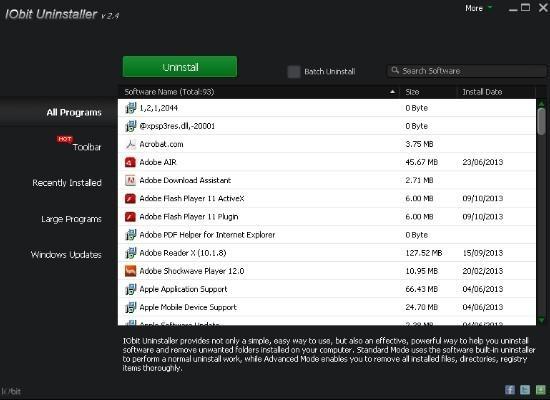
תמונה מספר 1: החלון הראשי בתוכנה IObit Uninstaller 2
3. לאחר שסימנתם את התוכנה אותה אתם רוצים להסיר ליחצו על לחצן "Uninstall" הירוק להתחלת תהליך ההסרה (כמתואר בתמונה מספר 2).
4. כעת התוכנה תשאל אתכם האם אתם בטוחים שאתם רוצים להסיר את התוכנה, ליחצו על "YES" להתחלת ההסרה (כמתואר בתמונה מספר 2).
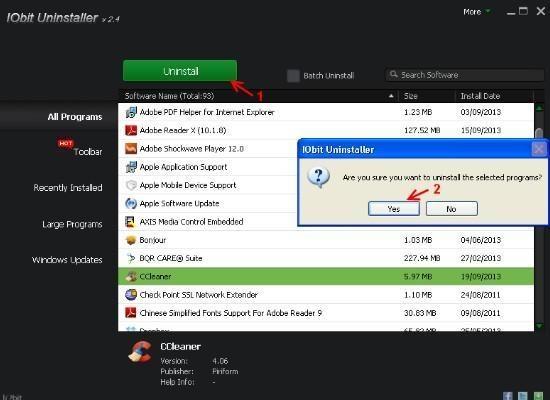
תמונה מספר 2: הסרת תוכנה לצמיתות
5. לאחר שהסרתם את התוכנה הרצוייה IObit Uninstaller 2 תפתח עוד חלון ייחודי בו היא תשאל האם את מעוניינים לבצע סריקה "מיוחדת" שתאתר קבצים נסתרים נוספים שנשארו, ליחצו על הלחצן הירוק "Powerful Scan" (כמתואר בתמונה מספר 3).
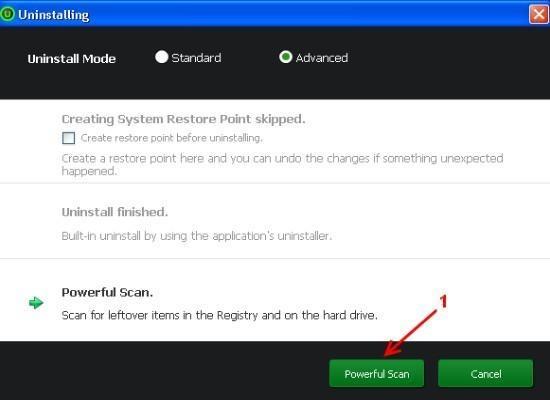
תמונה מספר 3: סריקה והסרה של קבצים נסתרים שנשארו לאחר הסרת התוכנה
6. לאחר שהסתיימה הסריקה המדוקדקת אחר קבצים נסתרים שנותרו מהתוכנה שהסרתם, תופיע לפניכם רשימה של הקבצים שנמצאו והיכן הם ממוקמים, בחרו "Select all" על מנת להסיר את כל הקבצים הנסתרים ולאחר מכן בחרו "Delete" (כמתואר בתמונה מספר 4).
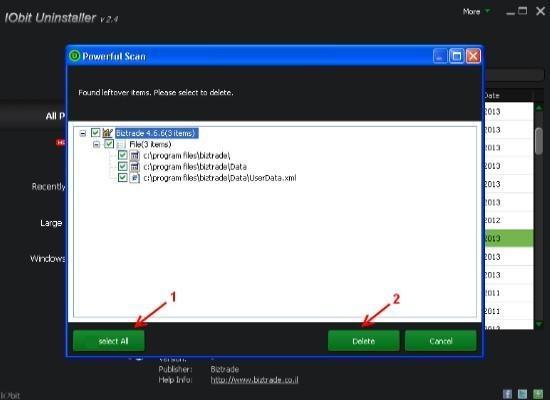
תמונה מספר 4: הסרת הקבצים הנסתרים של התוכנה שהוסרה
7. בחלון שנפתח בחרו "YES" בכדי לאשר את ההסרה של הקבצים הנסתרים של התוכנה שהוסרה ולאחר מכן ליחצו "OK" לסיום התהליך.
הורדה, התקנה ושימוש בתוכנה IObit Uninstaller 2
התוכנה להסרת תוכנות לצמיתות IObit uninstaller 2 מומלצת מאוד לשימוש ותמנע הרבה תקלות והתנגשויות קבצים בעתיד בין תוכנות קיימות לתוכנות שהוסרו, אנו מקווים שנהנתם מהמדריך להסרת תוכנות לצמיתות.
לשאלות והתייעצות שלחו מייל ל- yossi4pc@gmail.com
חפשו אותי ב- Google